微信语音通话收不到 微信视频消息接收不到怎么办
更新时间:2024-03-22 09:04:49作者:yang
在日常生活中,我们经常使用微信进行语音通话或视频通话,但有时候会遇到收不到语音通话或视频消息的情况,这种情况可能会给我们的日常沟通带来一定的困扰,因此有必要了解一些解决方法,以便在遇到类似问题时能够迅速解决。接下来我们将介绍一些常见的解决方法,希望能帮助大家解决微信语音通话收不到和微信视频消息接收不到的问题。
步骤如下:
1.首先我们点击手机桌面上的微信图标,登录微信进入到主界面,如图所示。
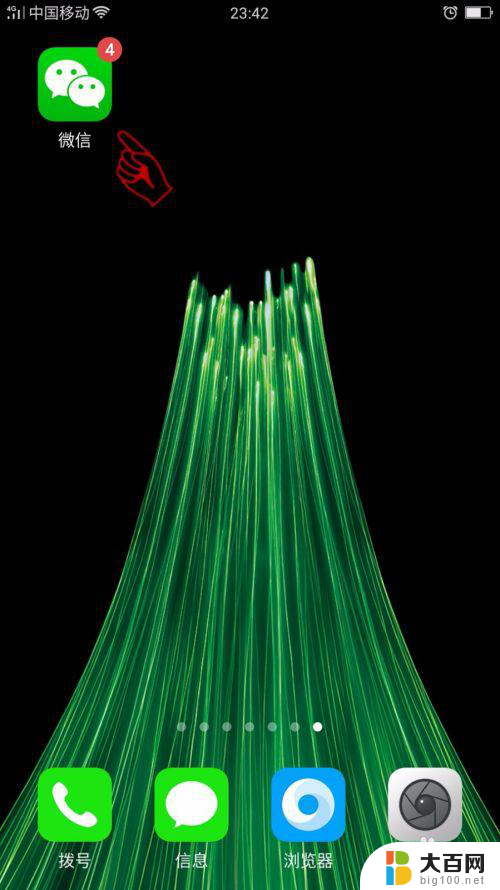
2.之后我们点击微信界面最下方的我选项,进入到个人中心界面,如图所示。
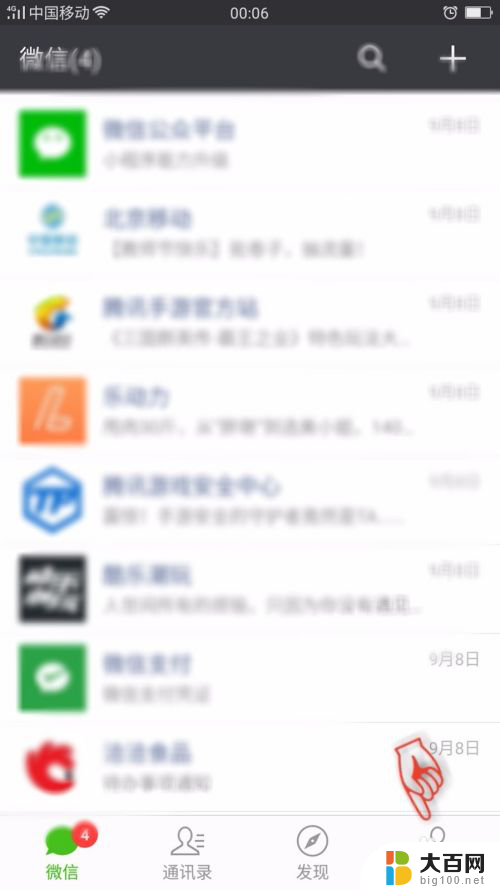
3.之后我们在里面的选项中点击设置,我们在里面即可进行设置。当有语音或视频的时候,就会像电话来的时候一样提示我们,如图所示。
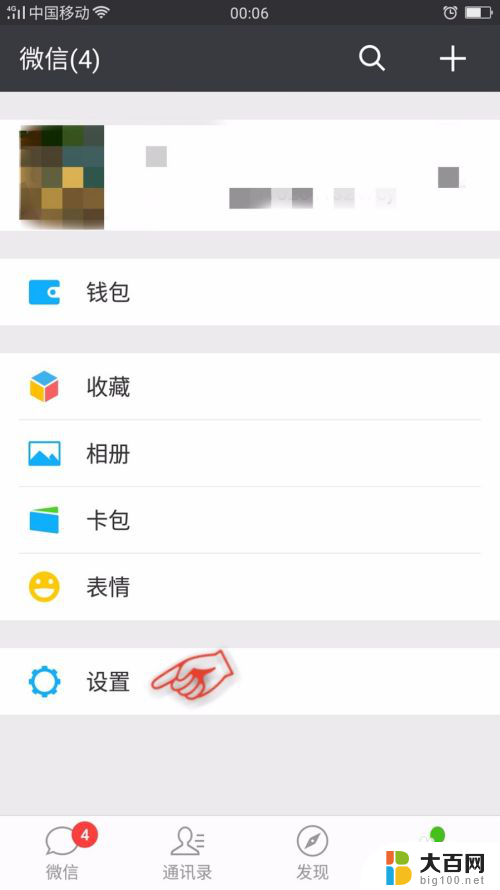
4.之后我们在进入的界面,点击最上方的新消息提醒,如图所示。
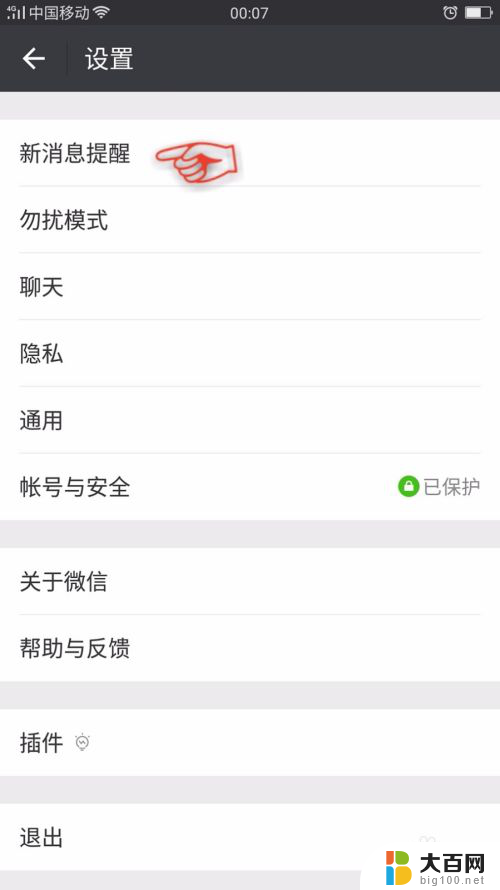
5.之后我们将接收语音和视频聊天邀请通知后面的灰色按钮,点击一下,如图所示。
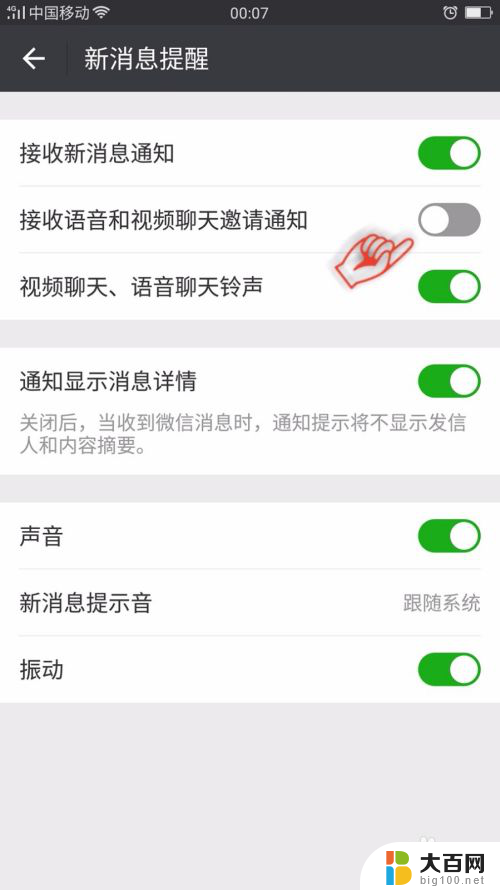
6.之后我们看到后面的按钮变绿,正面视频和语音聊天邀请通知功能开启。如图所示。
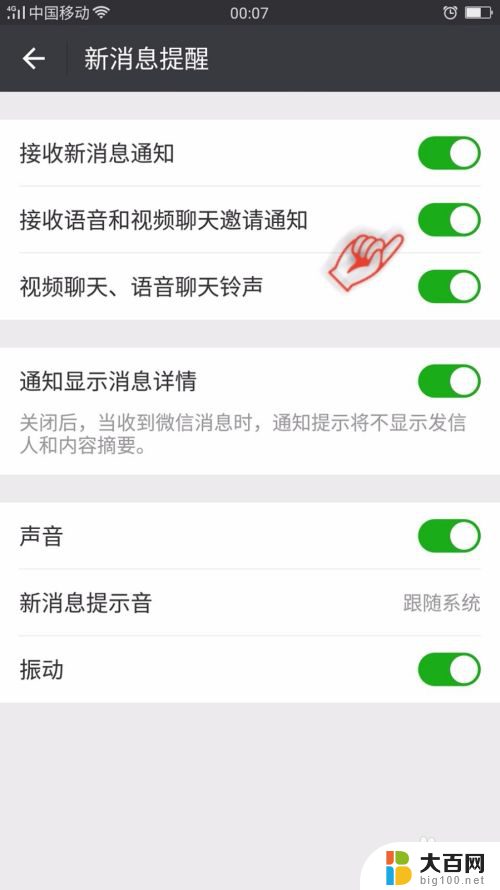
7.最后当别人给我们发送视频或消息的时候,就会有向来电话一样的通知。我们点开即可接收,如图所示。
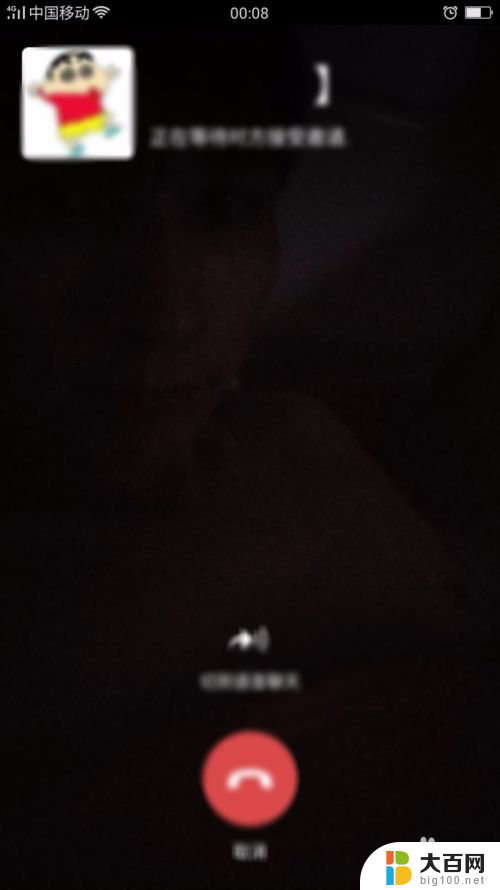
以上就是微信语音通话收不到的全部内容,如果你遇到这种问题,可以尝试根据小编的方法来解决,希望对大家有所帮助。
微信语音通话收不到 微信视频消息接收不到怎么办相关教程
- 微信不能接收信息 微信无法接收信息该怎么办
- 微信加人怎么对方收不到通知 微信加好友对方为什么收不到验证消息
- 微信为什么信息没有声音 微信没有声音收不到消息怎么办
- 为什么微信文件接收不了 微信如何接收文件消息
- 微信听不到语音哪里设置 微信视频通话没有声音怎么办
- 微信语音通话小窗口不见了怎么办 微信语音通话界面不显示怎么办
- 微信语音通话如何恢复 微信语音消息恢复方法
- 微信怎么听不到声音了怎么回事 微信接收消息没有声音怎么调节
- 声音都开了为什么微信来信息没声音 微信没有声音收到消息怎么办
- 微信视频听不到声音是怎么回事 微信视频通话为什么没有声音
- 苹果进windows系统 Mac 双系统如何使用 Option 键切换
- win开机不显示桌面 电脑开机后黑屏无法显示桌面解决方法
- windows nginx自动启动 Windows环境下Nginx开机自启动实现方法
- winds自动更新关闭 笔记本电脑关闭自动更新方法
- 怎样把windows更新关闭 笔记本电脑如何关闭自动更新
- windows怎么把软件删干净 如何在笔记本上彻底删除软件
电脑教程推荐